ブロートウェアとは?削除の方法を解説
パソコンやスマホなどの新しいデバイスを購入したとき、完璧な状態で提供され、問題なく動作することを期待すると思いますが、残念ながら必ずしもそうとは限りません。デバイスの中には、パフォーマンスを低下させ、プライバシーを侵害するブロートウェアがプリインストールされていることがあります。この記事では、ブロートウェアを削除する方法をデバイス別に解説します。
目次
ブロートウェアとは?
ブロートウェアとは、大量のRAM(作業用のメインメモリ)を使用することで、デバイスに負担をかけて速度を低下させる、余分なソフトウェアのことで、肥大化ソフトとも呼ばれることがあります。ブロートウェアは、基本的には以下の3つの方法でデバイスにインストールされる傾向にあります。
- パソコンやスマホなどの新しいデバイスにプリインストールされている。基本的には、ベンダーやメーカー、通信事業者によって、ブロートウェアがプリインストールされていますが、これにはいくつかの理由があります。
- ソフトウェア開発者が、デバイスに製品をインストールしてもらうためにプロバイダーにお金を払っているから。
- メーカーが、ユーザーに保守用アプリケーションを提供し、ユーザーのデータを収集しているから。
- ソフトウェアやOSのアップデートで、ブランドのソリューションセンター、トライアルウェア、あるいは単なるランダムなアドオンを積極的に勧めることができるから。
- 他のダウンロードソフトに同梱されている。サードパーティのウェブページを利用すると、必要なプログラムと一緒にブロートウェアをダウンロードしてしまうことがあります。また、他のダウンロードソフトにブロートウェアが隠されているというケースも。このタイプのブロートウェアは、アドウェアやマルウェア攻撃を仕掛ける可能性があるので、より危険です。
- 悪質なサイトを通じてシステムに注入される。もう1つのタイプのブロートウェアは、Webサイトからのものです。このタイプのブロートウェアは、注入されるとサイバー攻撃を受ける可能性のあるものや、ソフトウェアを削除できない悪質なものもあるので、とても厄介です。
しかし、すべてのブロートウェアが悪質なわけではありません。プリインストールされたメディアスイートやコントロールセンターの中には、便利なソフトもありますし、非常に簡単に削除できるものもあります。ブロートウェアを削除する方法は以下で紹介します。
ブロートウェアの見分け方
ここからは、ブロートウェアを簡単に見分けることができる、いくつかの危険信号について紹介します。
- アプリのアンインストールが困難。ブロートウェアは通常、簡単に削除することはできません。アンインストールした後も、アプリのリストにしつこく表示されます。また、削除しようとすると怪しいウェブサイトにリダイレクトされたり、アプリの奥深くに隠されたセクションのみが削除されたりする場合もあります。ブロートウェアの中には、削除が不可能なアプリも存在します。
- 見覚えのないアプリがある。デバイスに特定のソフトウェアやアプリをインストールした覚えがない場合、それはブロートウェアである可能性があります。
- 追加機能を購入するように強引に勧められる。一部のブロートウェアは、押し付けがましく積極的なマーケティング戦術に依存しているため、当然ながら、収益を上げるためにそのような押し売りであふれかえっています。
- ブラウザに迷惑なポップアップが表示される。場合によっては、悪意のあるウェブサイトへリダイレクトさせたり、ブラウザの設定を操作したり、ホームページを変更したりすることもあります。
- 何の役にも立たないアプリがある。通常、このようなアプリを自発的にインストールすることはないので、何のために使うのか不明なアプリがある場合は、疑った方がいいでしょう。
ブロートウェアが脅威である理由
まず、ブロートウェアはパソコンやスマートフォンの速度を著しく低下させる可能性があります。デバイスの起動時にこれらのプログラムがたくさんロードされたり、バックグラウンドでオペレーションが実行されたりすると、RAMを食いつぶしてしまうことがあります。このように、デバイスのパフォーマンスに影響を及ぼし始めたら、ブロートウェアをアンインストールする必要があります。
ブロートウェアが危険視される理由は、最終的にサイバー攻撃を受ける可能性があるという点にあります。たとえば、ブロートウェアによってアドウェアの脅威に晒された場合、より深刻な問題を引き起こします。オンライン/オフラインに関わらず、コンピュータの使用中にポップアップ広告が表示されるほか、スパイ行為の被害を受ける可能性があります。
LenovoのコンピュータにSuperfish社が開発した「VisualDiscovery」というアドウェアがプリインストールされていた件は記憶に新しいでしょう。このアドウェアに、フィッシング攻撃や中間者攻撃に悪用される可能性のある深刻な脆弱性が見つかり、大きな問題になりました。
Windows 11からブロートウェアを削除する方法
Windows 11のブロートウェアはかなり目立ちます。ただし、これはメーカーにより異なります。たとえば、同じwindows 11を搭載したPCでも、AcerやAsusのデバイスは、東芝やソニーのものよりもプリインストールされているソフトウェアが少ない傾向にあります。また、Microsoftの署名入りPCのように、ブロートウェアが含まれていないより高価なラインもあります。
1. 定期的にアンインストールする
- Windows 11の検索バーを使用して、「アプリと機能」パネルを検索して開きます。
- このパネルで、ブロートウェアを探し、アンインストールをクリックします。

この方法は、一部のプログラムには有効かもしれませんが、すべてのプログラムには有効ではありません。Win10 PCに入っている無害なプリインストールゲームや金融・スポーツニュースアプリを削除することはできますが、その他のソフトウェアをアンインストールする場合は、もっと高度なツールが必要になります。
2. PowerShellを使用する
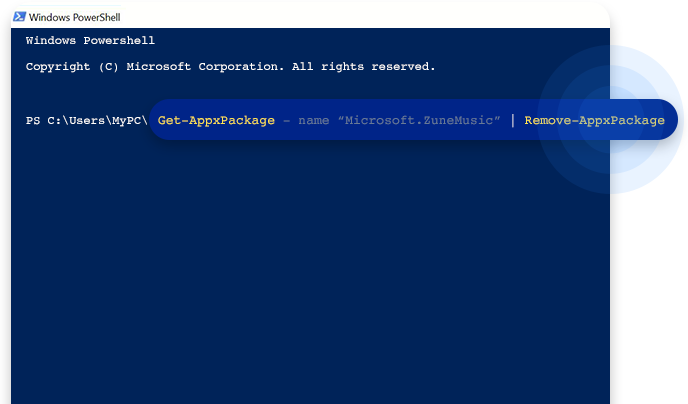
さらにPC上級者は、Powershellを使うこともできます。Powershellはコマンド言語で、システムをより詳細に制御することができます。
- Windowsの検索バーに「powershell」と入力します。
- 「Windows PowerShell」を選択します。
- 管理者として実行する。ここでは、コマンドを使ってシステムを制御できます。たとえば、「Get-AppxPackage」コマンドはデバイスにすでに存在するアプリのリストを提供するもので、「Remove-AppxPackage」コマンドを実行すると、プログラムをアンインストールすることができます。
しかし、これはソフトウェアを完全に削除するのではなく、ユーザープロフィールに表示されるソフトウェアが削除されるだけです。PowershellのDISMコマンドツールを使えば、ソフトウェアを完全に削除することができます。上記のものと同様に、特定のプログラムに対して使用することができます。
3. Refresh Windows Toolを使用する
- 「Windowsキー」+「I」のショートカットキーで、「設定」を開きます。
- 画面をスクロールして、「更新とセキュリティ」を選択します。
- 画面左のメニューから「回復」をクリックします。
- 「その他の回復オプション」の下にあるリンク「Windowsのクリーンインストールで最初からやり直す方法を学ぶ」を選びます。
- リンク先では、ブラウザでマイクロソフトのページが表示されます。下にスクロールして、「今すぐツールをダウンロード」ボタンをクリックして、Windowsの更新ツールをダウンロードします。
- ダウンロードした「RefreshWindowsTool.exe」をダブルクリックして、Microsoftのソフトウェアライセンス条項に同意します。
- 次に「引き継ぐものを変更」リンクをクリックして、「個人用ファイルとリンクを引き継ぐ」「個人用ファイルのみを引き継ぐ」「何もしない」のいずれかを選択します。
- 最後に、「開始」ボタンをクリックして、コンピュータに最新バージョンを再インストールするプロセスを開始します。
ブロートフリーのPCを購入する
前述のとおり、ブロートウェアは、コンピュータメーカーやベンダーがコストを削減し、ソフトウェア開発者から追加の利益を得ようとした結果であることが多いのです。マイクロソフトは、サードパーティ製のソフトウェアを含まないシグネチャーPCのラインアップを用意しています。ネイティブプログラムは、通常のアンインストール、Powershell、ブロートウェアリムーバーのいずれかを使って削除することができます。また、Falcon NorthwestやMaingearといった小売店でもブロートウェアのないPCを入手することができます。ただし、市場で出回っている他のPCと比べると値段は高くなります。
Macからブロートウェアを削除する方法
MacはWindowsのパソコンに比べて、ブロートウェアの影響を受けにくいです。しかし、プリインストールされている不要なアプリを削除したい場合もあります。不要なアプリをゴミ箱にドラッグしても、完全には削除されません。完全に削除するためには、管理者権限が必要です。次の手順に従って不要なアプリを完全に削除しましょう。
- 「アプリケーション」フォルダーに移動します。

- 削除したいアプリを選び、「情報を見る」をクリックします。

- 「共有とアクセス権」をクリックします。

- 鍵のアイコンを押した後、管理者パスワードを入力します。

- 読み/書きの権限を誰でも利用できるようにする。これで、不要なソフトウェアを削除できるようになります。

しかし、ソフトウェアを削除する際に、注意すべきことがあります。それは、一部のプログラムはシステムに不可欠なもので、それらを削除した後に問題が発生する可能性があるということです。
Mac内蔵のSIP(システム整合性保護)を無効にしてOSにフルアクセスし、ソフトウェアを削除することもできますが、これを実行するとシステムがさまざまなマルウェアの添付ファイルや攻撃に対してより脆弱になる可能性があります。
Androidからブロートウェアを削除する方法
ブロートウェアがAndroid端末にプリインストールされている可能性は高く、それらを削除するには、複雑な手順が必要になることがあります。
1. アプリを無効化する
まずは、不要なアプリを無効化してみることから始めてみましょう。次の操作を行うだけです。
- 「アプリケーション」タブに移動します。
- 「設定」を選択します。

- 「アプリ」をタップします。

- 無効化したいアプリを選択します。

- 「無効にする」をクリックします。

これを実施することで、バックグラウンドで動作してRAMを食われることがなくなります。ただし、これだけでは、スマホからアプリが削除されておらず、ストレージスペースは使用されたままです。
2. ブロートウェアの少ないスマートフォンを購入する
すべてのスマートフォンが同じように負担になるわけではありません。Google PixelやMoto Zシリーズなら、より自然な体験ができ、Androidのブロートウェアを最小限に抑えることができます。
また、キャリアから提供されるブロートウェアもあるため、キャリアに縛られないSIMフリーのスマホを購入するのも一つの方法です。
さらに、Xiaomiのような安価な携帯電話は、通常、より多くのブロートウェアを含んでいる傾向にあります。携帯電話メーカーは、ソフトウェア開発者から追加の利益を得ることで、携帯電話の価格を下げているからです。
3. Root化する
プリインストールされている最もしぶといブロートウェアのアプリを完全に削除するには、携帯電話をRoot化する必要があります。Root化すると、管理者権限が与えられ、デバイスを完全に制御できるようになりますが、通常、保証も無効になります。
Root化は厄介なプロセスであり、多くの場合、メーカーに推奨されません。携帯電話の保証を失うだけでなく、携帯電話の安全性が低下したり、一部のアプリが動作しなくなったり、または携帯電話が故障したりする可能性があります。
フルアクセスには全責任が伴うので、自分が何をしているのかを知る必要があります。高度な知識を持つユーザーであれば、Root化の恩恵を受けることができるかもしれません。マニュアルはネットで公開されているので、調べるのは簡単です。アプリを選んだり、破損したり、保証書を紛失したりしても、私たちは責任を負いませんので、これらの可能性をご自身で確認してください。
4. アプリの削除プログラムを使用する
ブロートウェアの削除を簡素化するアプリはかなり多くあります。しかし、それらのほとんどは、スーパーユーザのアクセスを許可するために携帯電話をRoot化する必要がある上に、サードパーティ製のアプリに携帯電話へのルートアクセスを提供することは、重大なリスクとなる可能性があります。
従って、このオプションは極力避けることをおすすめします。どうしても必要な場合は、熱心に調査して、本当に信頼できるアプリを選びましょう。
iOSでブロートウェアを削除する方法
iPhoneにはAndroidほど多くのブロートウェアが含まれていませんが、Appleではユーザーが自分のデバイスをコントロールすることができません。iPhoneでは、アプリとその後に表示される「X」アイコンをタップするだけで、ほとんどのアプリをアンインストールすることができます。
その他だと、以下の手順で削除が可能です。
- 「設定」>「一般」>「iPhoneストレージ」に移動します。

- 一覧からアプリをタップします。

- アプリをオフロードする、またはアプリを削除するを選択します。オフロードは、設定やアプリデータを削除しませんが、アプリを完全に削除するアプリの削除オプションと比較して、より少ないスペースを空にします。

iPhoneを脱獄すると、携帯電話を完全に制御できるようになりますが、その結果は、先ほど説明したAndroid端末のRoot化によって引き起こされるものと似ているかもしれません。
Appleは公的に脱獄を推奨していないため、何か問題が起こった際に、Appleのサポート対象外になる可能性があります。 また、この操作により、端末がマルウェアに感染しやすくなったり、動作が不安定になったりすることがあります。
ブロートウェアを回避する方法
特にプリインストールされていないブロートウェアに関しては、予防と対策が重要です。多くの労力や時間を費やしてソフトウェアやアプリを削除する前に、お使いのデバイスに侵入させないように徹底しましょう。
- ブロートウェアの少ないデバイスを選ぶ。新しいデバイスを購入する際は、メーカーやベンダーの調査を行いましょう。
- ソフトウェアは公式ページからダウンロードする。サードパーティのサイトで提供しているソフトウェアには、マルウェアやアドウェアが含まれている可能性があるので、必ず公式ページから正式なソフトをダウンロードしましょう。たとえば、NordVPNを導入したい場合、NordVPNの公式ページからダウンロードが可能です。
- ブロートウェアに気づいたら対処する。ブロートウェアを放置してしまうと、OSが使用できなくなるまで蓄積されたり、データを収集し続けたりすることになります。不要なプログラムに気づいたら、すぐに削除して、デバイスを安全でクリーンな状態に保ちましょう。













